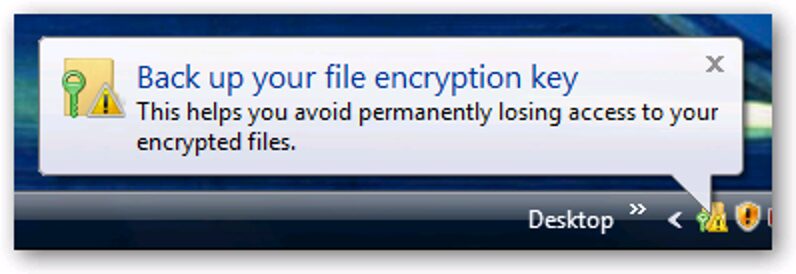
System Windows Vista zawiera technologię szyfrowania plików bardzo podobną z punktu widzenia użytkownika do tej, która istniała w systemie Windows XP, ale Vista bardzo ułatwia tworzenie kopii zapasowej klucza szyfrowania pliku. W XP zaszyfrowane pliki zostaną utracone, jeśli zmienisz hasło. W systemie Vista do podpisywania zaszyfrowanych plików używany jest klucz szyfrowania, co oznacza również możliwość wykonania kopii zapasowej.
Jeśli zdecydujesz się na korzystanie z funkcji szyfrowania, niezwykle ważne jest wykonanie kopii zapasowej klucza szyfrowania. Na szczęście Vista przypomina ci natychmiast po pierwszym zaszyfrowaniu pliku.
Aby użyć kreatora do utworzenia kopii zapasowej klucza szyfrowania, po prostu kliknij wyskakujące powiadomienie, gdy się pojawi.
Wybierz „Utwórz kopię zapasową teraz” na ekranie kreatora.
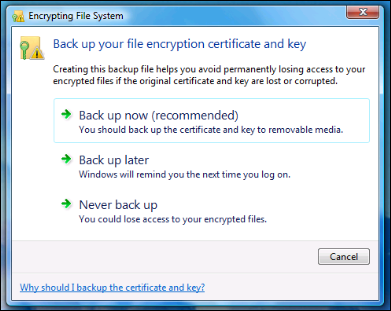
Uderz dalej…
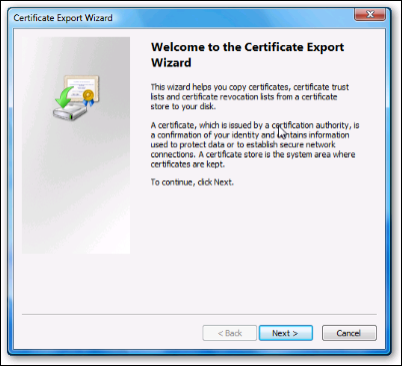
Równie dobrze możesz wybrać wszystkie możliwe informacje do utworzenia kopii zapasowej, jeśli z jakiegoś powodu masz wiele kluczy.
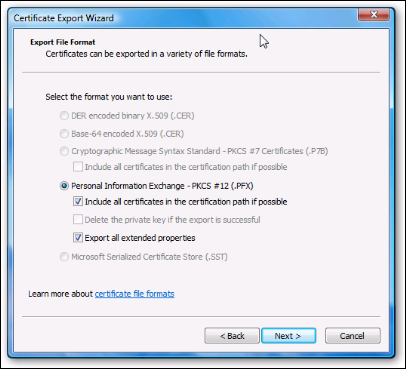
Będziesz musiał podać hasło do klucza. To hasło będzie używane, jeśli później spróbujesz przywrócić klucz szyfrowania. Upewnij się, że wybierasz dobre hasło i upewnij się, że jest to również coś, co zapamiętasz. W tym miejscu może pomóc aplikacja bezpieczna hasłem.
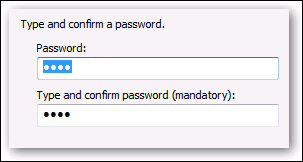
Na następnym ekranie możesz wpisać nazwę pliku lub kliknąć przycisk Przeglądaj i wybrać lokalizację folderu. (Łatwiej mi było kliknąć Przeglądaj) Wpisz nazwę pliku, którą chcesz tutaj.
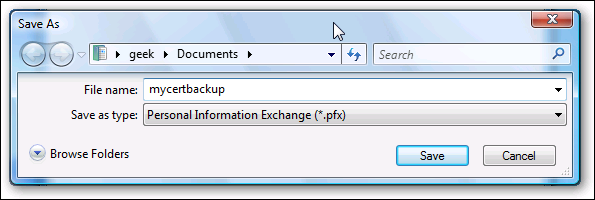
Naciśnij przycisk Dalej, a następnie zakończ, a powinieneś zobaczyć, że eksport się powiódł.
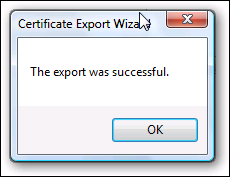
Teraz bardzo ważne jest, aby wykonać kopię zapasową tego pliku w bezpiecznym miejscu. Zapasowy dysk USB nie byłby złym pomysłem.
Uwaga: jeśli wybrałeś opcję „Nigdy nie twórz kopii zapasowej” lub po prostu nie widzisz wyskakującego powiadomienia, nie bój się, nadal możesz wykonać kopię zapasową klucza szyfrowania. Po prostu otwórz Panel sterowania i wpisz „certyfikat” (lub kilka pierwszych liter, jak widać poniżej)

Kliknij „Zarządzaj certyfikatami szyfrowania plików”, a następnie naciśnij Dalej w wyświetlonym oknie dialogowym.
Powinieneś zobaczyć bardzo prosty ekran, który ułatwia utworzenie kopii zapasowej klucza szyfrowania w jednym kroku. Szczerze mówiąc, myślę, że ta trasa jest szybsza niż użycie innego kreatora, i denerwuje mnie, że stworzyli dwa różne ekrany, aby osiągnąć to samo.
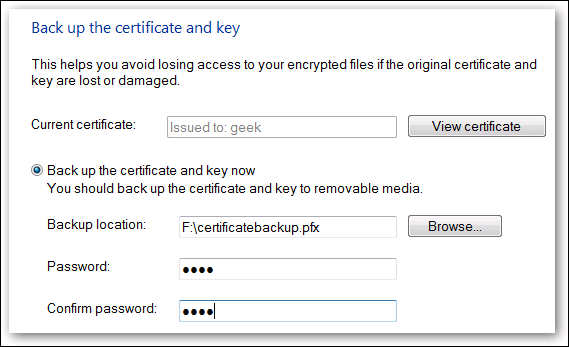
Tak samo jak poprzednio, wybierz nazwę pliku i hasło (Użyj przycisku przeglądania, aby łatwiej wybrać nazwę pliku)
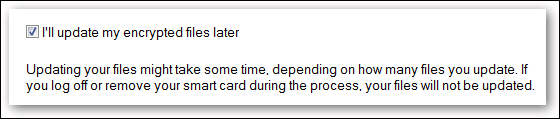
Zaznacz pole „Zaktualizuję moje zaszyfrowane pliki później”, ponieważ w tym momencie nie zmieniasz certyfikatu, po prostu tworzysz jego kopię zapasową.
…upewnij się, że bezpiecznie wykonałeś kopię zapasową pliku klucza.